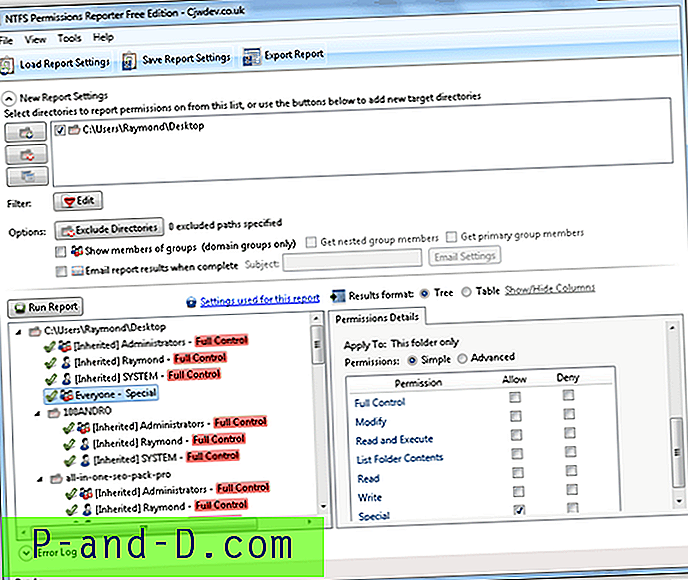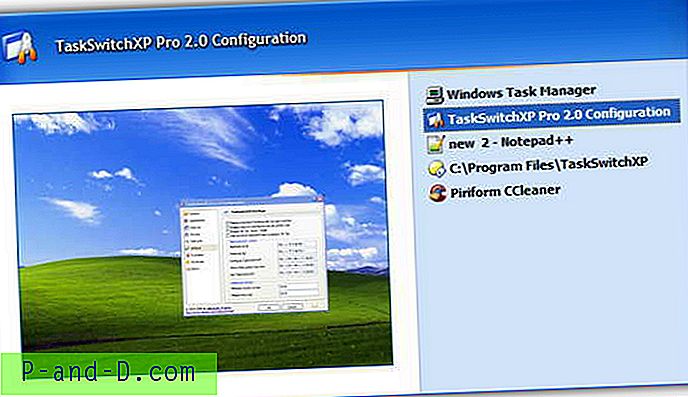Када посјетите пуно страница на вебу у потрази за савјетима, подешавањима и поправкама, врло често ћете видјети људе који користе аргументе командне линије за које нисте знали да постоје за ту одређену функцију или алат. Да ли сте се икад запитали како откривају шта су ове пречице и аргументи командне линије? Да ли заиста сазнају сами или претражују Мицрософтову базу знања или претражују Гоогле?
Једноставан пример је у чланку о томе како отворити дијалошки оквир за безбедно уклањање хардвера када се икона не налази у системској траци. Један начин да га исправите покрените наредбену линију „рундлл32 схелл32.длл, Цонтрол_РунДЛЛ хотплуг.длл“ и појавит ће се оквир Сафели Ремове Хардваре (Сигурно уклањање хардвера). Као што видите, то је сложена наредба и није тако једноставна као што је покретање једног извршног програма. То укључује неколико различитих команди, али како бисте сами схватили тако нешто?
Проналажење наредби и аргумената врло је једноставно када знате како то радити и где да тражите. Ево неколико могућих начина. Коришћење процеса Екплорер
Популарни програм назван Процесс Екплорер од Сисинтерналс-а је алат за управљање задацима који може открити детаљне информације о томе који су се ручки и ДЛЛ процеси отворили или учитали. Процесс Екплорер изгледа као нешто симпатичнија верзија Виндовс Таск Манагер-а, али је врло способан алат и може се користити за проналажење свих врста проблема повезаних са процесима и дубоко се истражују ресурси које програм заиста користи.
Ево како пронаћи наредбену линију за дијалошки оквир Сигурно уклањање хардвера. Очигледно је да пример Сафели Ремове Хардваре можете заменити било чиме што желите, принцип је потпуно исти.
1. Преузмите Процесс Екплорер и покрените га. Једна од опција коју бисте желели да промените је време у којем програм истиче нови процес како би га лакше уочио. Идите на Опције -> Разлика, означите Трајање… и промените вредност секунде у 3 или 5 итд.

2. Отворите дијалошки оквир Сигурно уклањање хардвера десним кликом на икону ладице и одабиром опције „Сигурно уклањање хардвера“. Брзо погледајте у прозору Екплорер Екплорер и на листи која је позеленила видећете нови поступак, то би требало да буде поступак за безбедно уклањање.
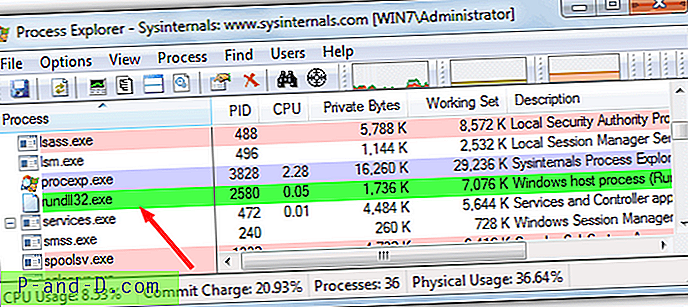
3. Најједноставнији начин да се види командна линија која се користи је само да покажете миш преко поступка. Ово ће показати опис, који ће такође дати командну линију која се користи. Као што видите, ово показује одакле долази комплетна наредба рундлл32.
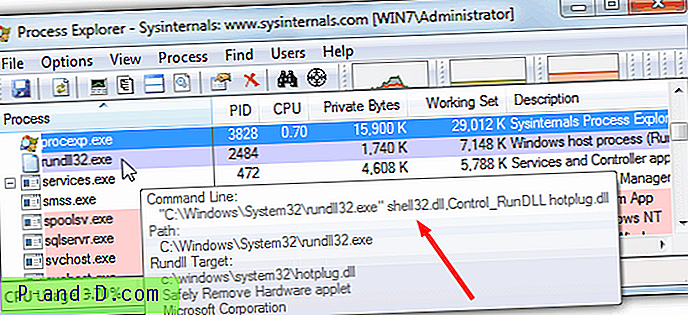
4. Ако желите да приступите аргументима наредбеног ретка како бисте могли да копирате и залепите негде друго, двапут кликните на поступак да бисте отворили дијалог Својства. Погледајте у пољу Цомманд лине и наредба може бити изабрана и копирана.
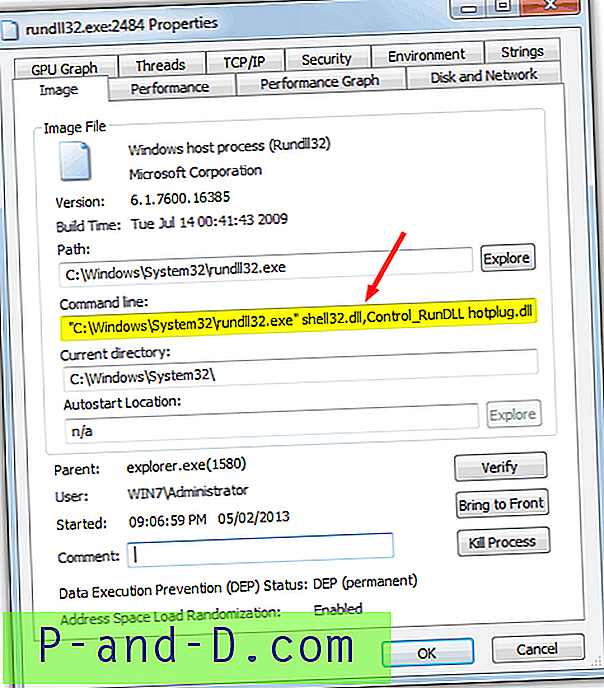
Као још један једноставан пример, када направите резервну копију користећи уграђену значајку Систем Имагинг у Виндовс Виста, 7 и 8, покреће алат зван сдцлт.еке. Ако покренете овај извршни програм самостално, завршит ћете само у прозору сигурносне копије на управљачкој плочи, а не у самом алату за обраду слика. Када се отвори Процесс Екплорер, отворите алатку Цреате имаге имаге систем и видећете да је приказан додатни аргумент ...
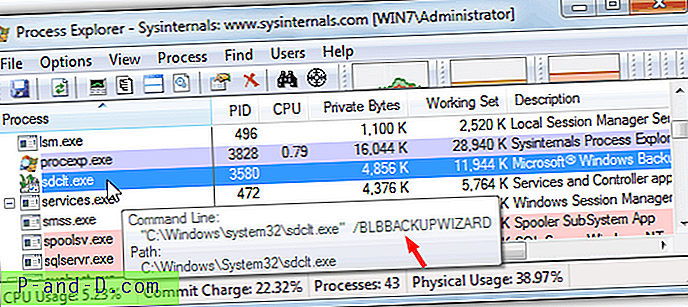
Као што видите, аргумент / БЛББАЦКУПВИЗАРД је додат у сдцлт.еке који вас води равно до алата за обраду система, а не само до алата Цонтрол Панел.
Сјајна ствар у проналажењу ових аргумената командне линије је да се могу користити и на другим местима, као што су командна линија, у вашим датотекама и скриптама, као и у пречицама радне површине. Помоћу ове методе можете сазнати готово све пречице које желите, као што су Управљање рачунаром, Својства система, Управитељ уређаја и готово све друго. Процесс Екплорер се може користити у оперативном систему Виндовс КСП и новијим верзијама.
Преузмите Процесс Екплорер
Коришћење Виндовс управитеља задатака
Ако сте корисник оперативног система Виндовс Виста или новије верзије, у управитељу задатака оперативног система Виндовс постоји и опција да се покаже командна линија текућих процеса. Ово се може ефикасно користити, али очигледно нема ствари попут новог истицања процеса и могућности копирања командне линије у међуспремник.
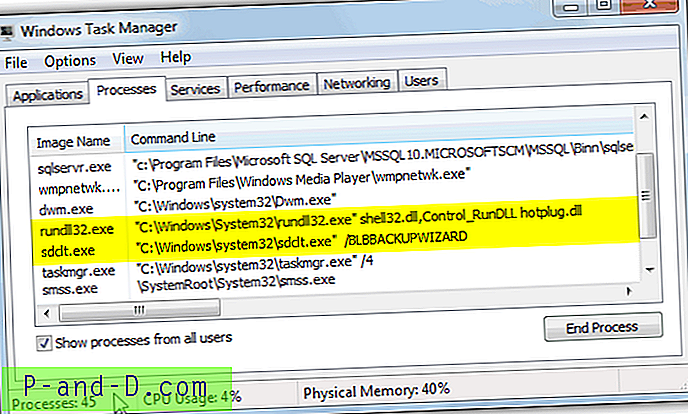
Да бисте приступили овој додатној колони, једноставно идите на Виев -> Селецт Цолумн… и означите Цомманд Лине при дну. Сада бисте могли да видите наредбе и све аргументе које процес користи у новој колони.